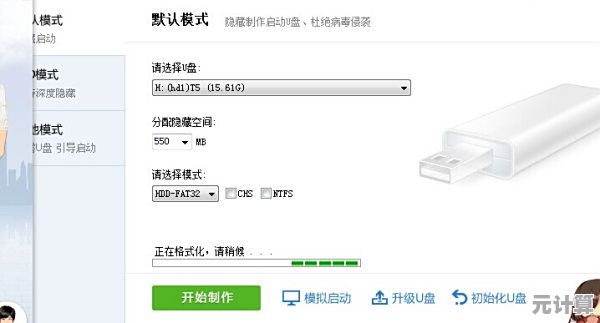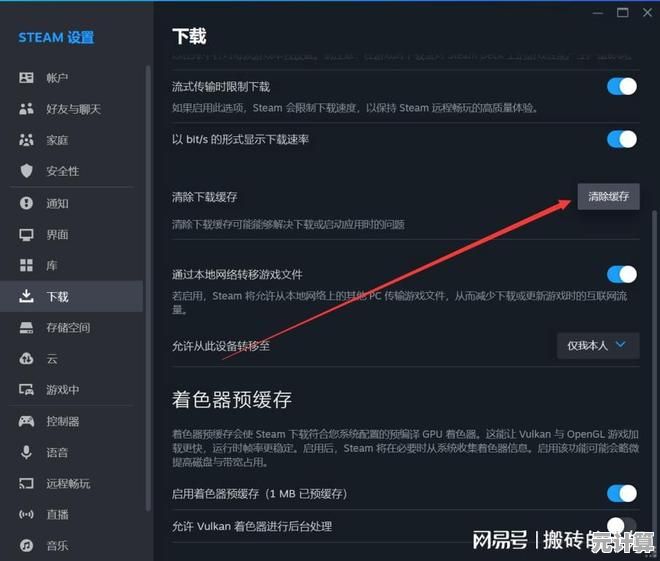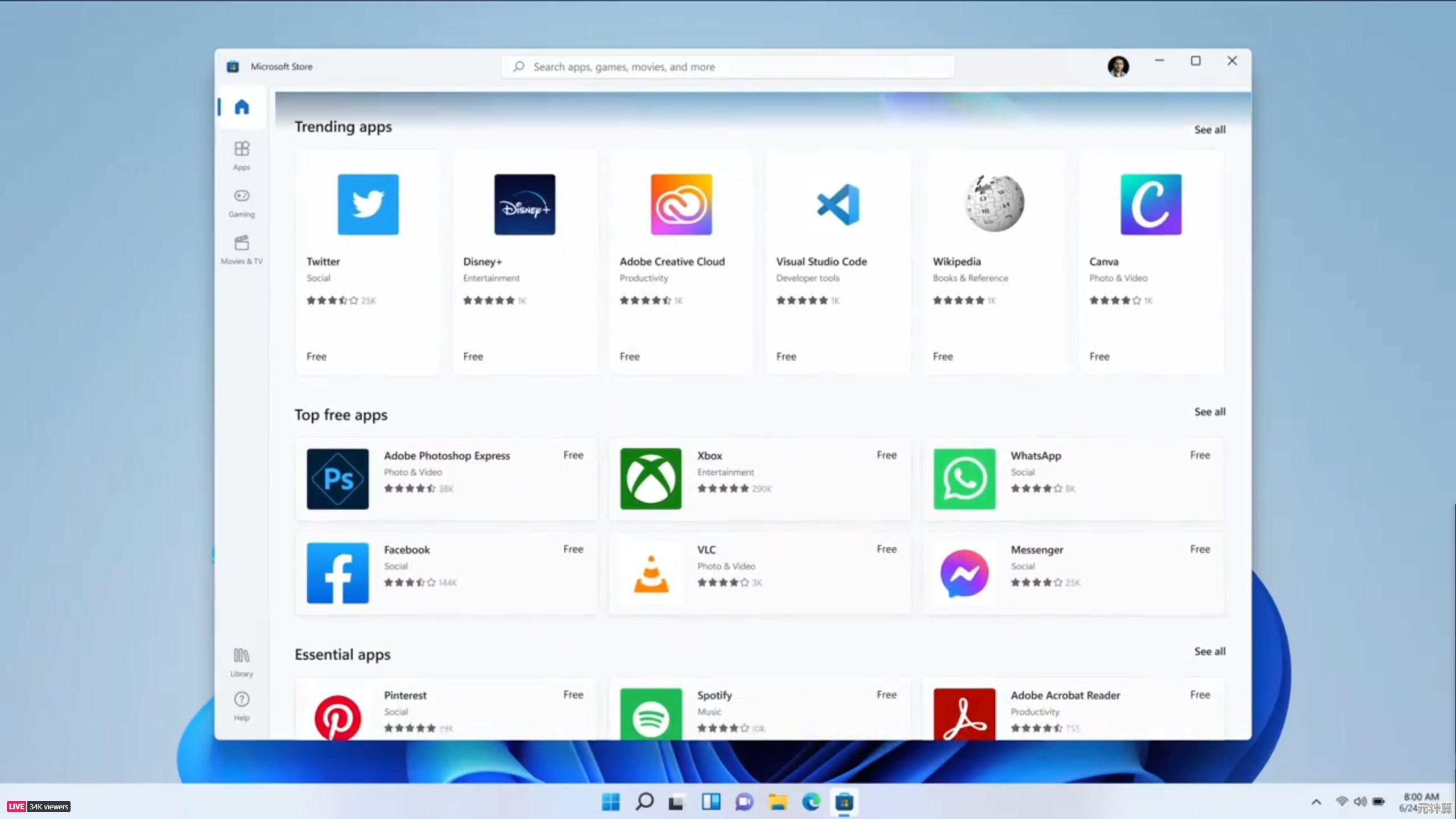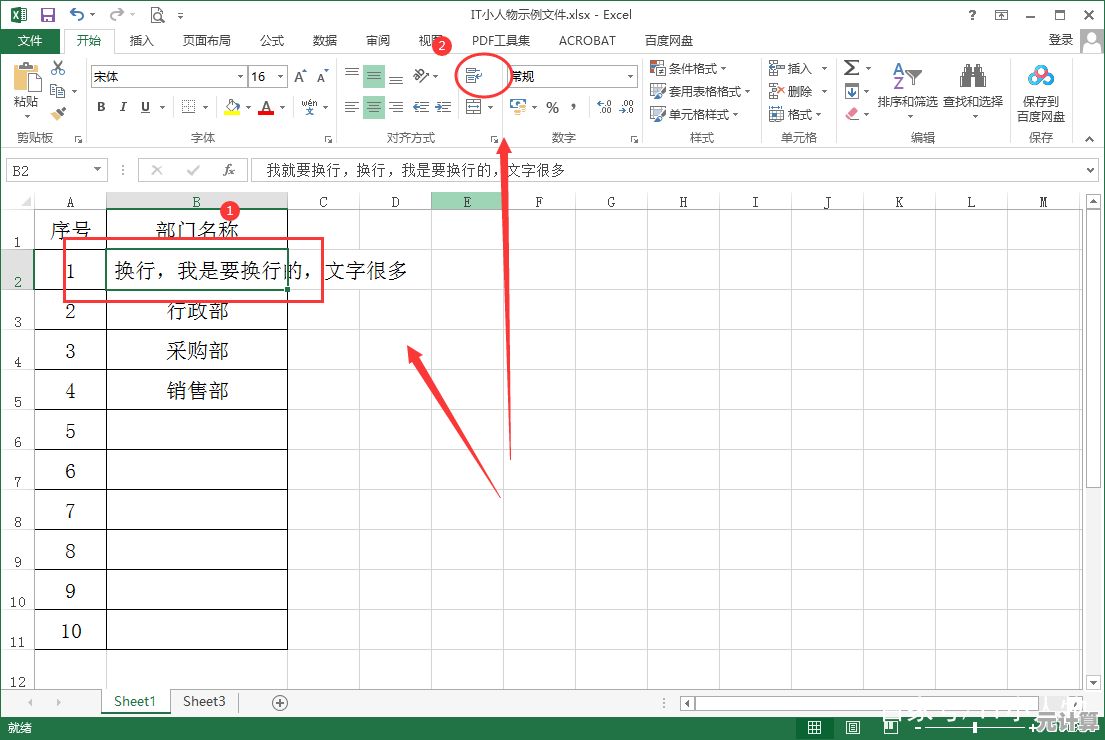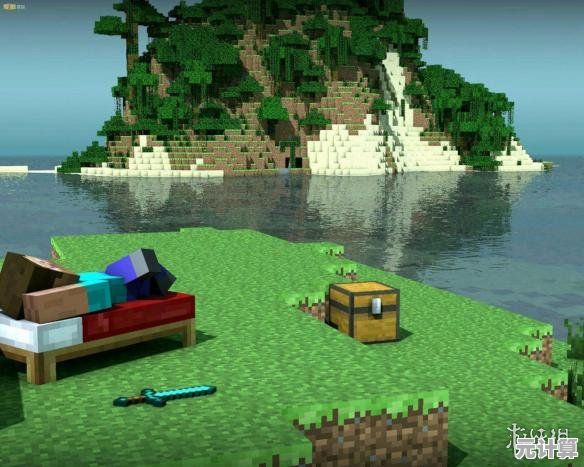高效登录QQ邮箱全攻略:适配各类设备的实用教程
- 问答
- 2025-09-23 18:18:19
- 2
高效登录QQ邮箱全攻略:适配各类设备的实用教程
说实话,QQ邮箱这玩意儿,用的人多,但真正用得顺手的没几个,我自己也是踩过不少坑——输错密码被锁、设备不兼容、验证码死活收不到……后来折腾多了,才摸出点门道,今天这篇不是什么官方指南,就是纯个人经验分享,希望能帮你少走点弯路。
电脑端登录:浏览器还是客户端?
很多人一上来就纠结用网页版还是QQ邮箱客户端,我的建议是:看场景。
- 网页版(mail.qq.com):临时查邮件、公共电脑用最方便,但记住一定要勾选“退出时清除记录”(别问我怎么知道的,当年在网吧忘关页面差点社死)。
- 客户端:适合长期办公党,能多账号切换,还能关联Foxmail,不过安装包偶尔抽风,遇到卡顿就彻底退出重开,比等它自己缓过来快多了。
小技巧:如果你经常收不到登录验证码,试试把QQ安全中心的“邮箱保护”关掉(设置→账户安全),这招对我有效,但风险自担哈。
手机端:安卓和iOS的玄学差异
安卓用户直接下QQ邮箱APP就行,但iOS有个坑:系统自带的邮件APP添加QQ邮箱时,一定要选“IMAP”而不是POP3!否则你会发现已读邮件在电脑端还是未读状态,强迫症能气死。
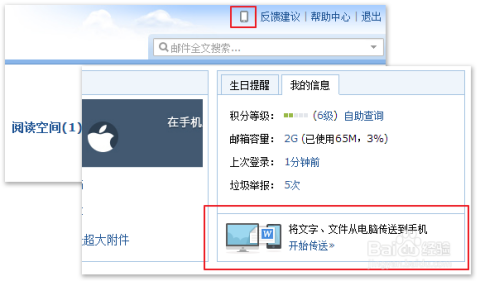
iPhone的“后台应用刷新”如果关了,推送延迟能拖到第二天……别学我当初傻乎乎骂腾讯服务器垃圾,结果是自己手贱关了设置。
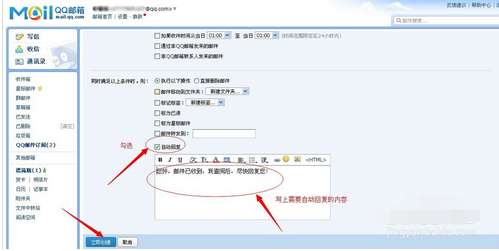
平板和异形设备:冷门但实用的招数
用iPad横屏登录时,网页版可能会布局错乱,这时候双指缩放页面到90%,或者直接旋转屏幕再转回来,大概率能修复。
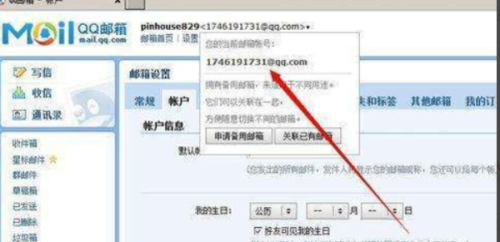
还有一次我在Kindle上想登QQ邮箱(别问为什么),发现默认浏览器不支持JS,最后用邮箱的“基础版”链接(https://en.mail.qq.com/cgi-bin/basicmail)才搞定,极简但够用。
安全与暴躁时刻:验证码和二次验证
最烦人的就是“滑块验证”卡住,尤其是网差的时候,后来我发现:别等它加载完,直接刷新页面,反而更快,二次验证如果绑了微信,收码比短信稳,但记得微信别开“消息免打扰”(血泪教训)。
个人私货:为什么我还在用QQ邮箱?
虽然被吐槽“土”,但QQ邮箱的文件中转站和英文邮箱别名(xxx@foxmail.com)真的香,之前给国外客户发资料,Gmail老被墙,foxmail后缀反而畅通无阻……
工具嘛,能顺手解决问题就行,管它逼格不逼格,如果你有其他邪门登录经验,欢迎吐槽——毕竟,人类的bug才是最好的教程。
本文由韦斌于2025-09-23发表在笙亿网络策划,如有疑问,请联系我们。
本文链接:http://pro.xlisi.cn/wenda/36805.html